Des moyens simples d'ajouter de la musique à un GIF en ligne et hors ligne
Avez-vous déjà vu un GIF avec un morceau de musique et avez-vous déjà pensé à quoi cela ressemblerait si un GIF contenait de la musique ? Sur les plateformes de médias sociaux, nous voyons généralement des GIF composés uniquement d'images en boucle, qui seront lues en continu. De nos jours, nous utilisons couramment le format GIF ou Graphic Interchange Format pour transmettre et exprimer nos sentiments, nos émotions et notre situation à quelqu'un. Cela peut provenir de la section des commentaires ou de l'application de messagerie. Le GIF est plus amusant et plus divertissant à utiliser, car il contient des images ou du texte, mais ce serait mieux s'il y avait de la musique. Avec cela, cet article vous apprendra comment ajouter de la musique au GIF et vous permet d'ajouter la musique de votre choix. Il fournira d'excellents outils sur lesquels vous pourrez compter pour ajouter de la musique à votre GIF avec succès.
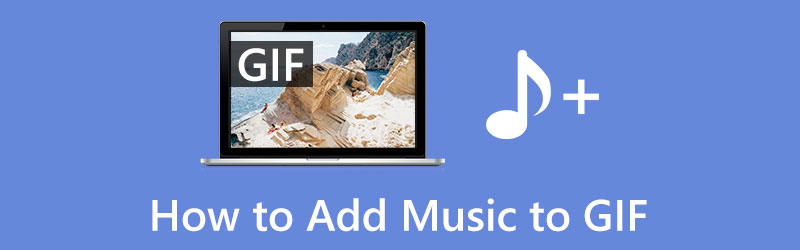
- LISTE DES GUIDES
- Partie 1. Le GIF peut-il contenir une musique ?
- Partie 2. Comment ajouter de la musique au GIF
- Partie 3. Excellente musique de fond pour GIF
- Partie 4. FAQ sur l'ajout de musique au GIF
Partie 1. Le GIF peut-il contenir une musique ?
Vous envisagez peut-être d'ajouter de la musique aux GIF et vous vous demandez si c'est possible de le faire. Comparé à d’autres formats d’image, GIF est un format d’image qui ne s’applique pas à l’ajout d’un morceau de musique. Étant donné que le format GIF ne prend pas en charge l'audio, l'autre moyen d'y parvenir est d'ajouter de la musique au GIF et de l'enregistrer au format MP4. Vous aurez besoin d'un programme de montage vidéo qui convertit les GIF en un type de fichier vidéo.
Partie 2. Comment ajouter de la musique au GIF
Dans cette partie, vous apprendrez comment ajouter de la musique à un GIF à l'aide des outils fournis. Il fournit des étapes pédagogiques sur lesquelles vous pouvez compter pour créer un GIF contenant de la musique avec succès. Pour commencer, passez aux informations suivantes ci-dessous.
1. Convertisseur vidéo ArkThinker ultime
ArkThinker Convertisseur Vidéo Ultime est un puissant programme de conversion doté d'outils et de fonctionnalités d'édition avancés. Il possède une interface conviviale, donc que vous soyez un éditeur débutant ou professionnel, vous pourrez maîtriser ce programme rapidement. Ce programme peut créer de la musique avec GIF et convertit votre format de fichier GIF au format de fichier MP4. Il vous aidera à insérer de l'audio dans votre GIF, et cela ne prendra que quelques minutes pour y parvenir. Pour démarrer le processus, procédez aux étapes suivantes ci-dessous.
Télécharger et installer
Pour avoir un accès complet au programme, rendez-vous sur le site officiel, téléchargez-le et installez-le. Après le processus d'installation, lancez le programme pour commencer.
Ajoutez votre fichier GIF
Une fois que vous ouvrez le programme, cliquez sur le Convertisseur onglet dans le menu. De là, cliquez sur l'icône (+) positionnée au centre de votre écran, qui vous mènera à votre dossier. Sur votre dossier, sélectionnez le fichier GIF que vous souhaitez télécharger et un morceau de musique. Après cela, votre fichier apparaîtra à l'écran.
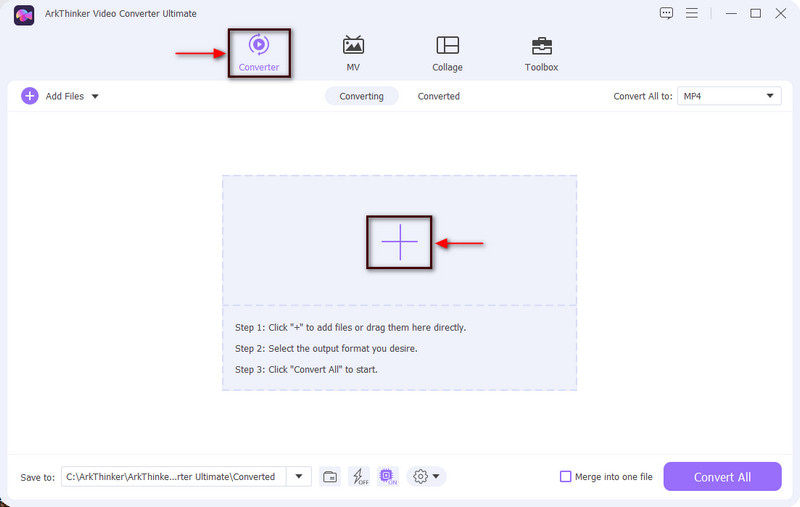
Convertir le format GIF au format MP4
Puisque vous ne pouvez pas ajouter de musique au GIF, vous devez d'abord convertir votre fichier GIF au format de fichier MP4. Accédez à l'onglet déroulant sur le côté droit du fichier GIF, cliquez sur le bouton Vidéo et recherchez le format MP4. Après cela, cliquez sur le Convertir tout en bas à droite de votre écran pour démarrer l’opération de conversion. Une fois terminé, veuillez cliquer sur le (+) et en ajoutant à nouveau le fichier MP4 converti.
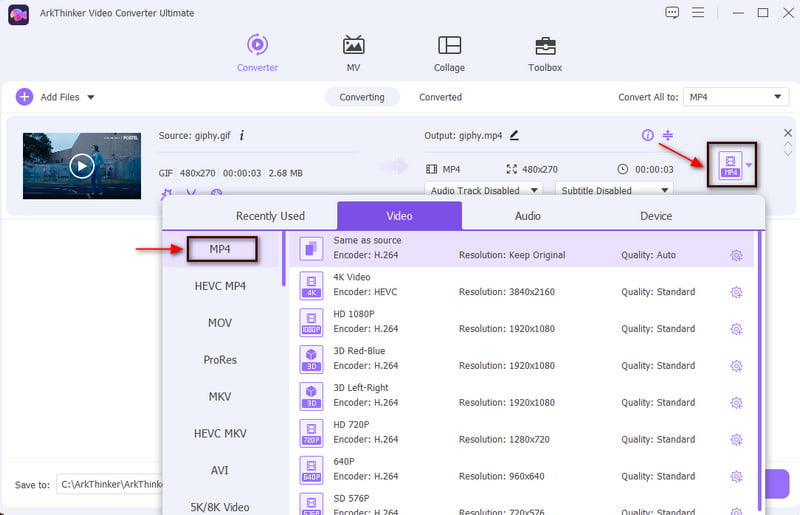
Ajoutez de la musique à votre fichier GIF de convertisseur
Une fois que vous avez terminé de télécharger votre fichier, passez à la Baguette magique icône qui représente les options d'édition sous votre fichier. Après cela, accédez au l'audio en haut à droite de votre écran. De là, vous verrez le (+) située à côté de la piste audio. Cliquez sur cette icône et sélectionnez la musique que vous souhaitez ajouter à partir de votre dossier. Vous pouvez régler le volume de 0% comme le plus faible et 200% comme le plus fort. Vous pouvez également modifier le délai de -10 à 10. Une fois terminé, cliquez sur le bouton D'ACCORD bouton pour enregistrer vos modifications. Ensuite, cliquez sur le Convertir tout bouton à nouveau et attendez pour convertir votre fichier. Il enregistrera et placera automatiquement votre GIF avec de la musique dans votre dossier.
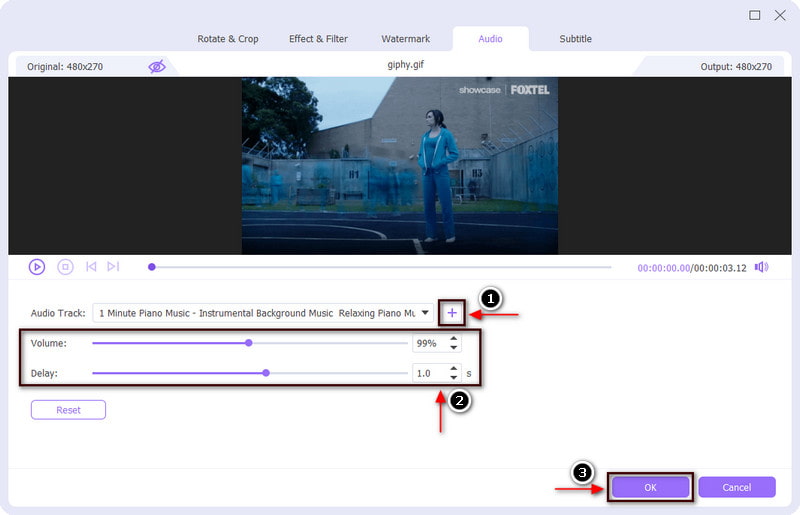
2. VEED.IO
VEED.IO est un outil d'édition auquel vous pouvez accéder et utiliser librement en ligne. Vous pouvez modifier votre projet directement depuis votre navigateur. Cette plate-forme d'édition basée sur un navigateur peut ajouter de l'audio, des effets sonores et de la musique aux GIF. Mais avant d'ajouter de la musique au GIF, assurez-vous de la convertir au format de fichier MP4 avant de continuer. Après cela, le processus sera simple et fluide pour ajouter de la musique au GIF. De plus, vous pouvez également ajouter du texte et des images et dessiner partout dans votre GIF si vous le souhaitez. Si vous préférez cet outil en ligne, procédez aux étapes suivantes ci-dessous.
Avant tout, visitez le site officiel de l’outil en ligne. De là, cliquez sur le Choisissez un fichier GIF bouton et Télécharger un fichier qui vous dirigera vers votre dossier et sélectionnera le fichier auquel vous souhaitez ajouter de la musique.
Depuis votre écran, vous verrez la lecture de votre fichier et d'autres options d'édition dans la partie inférieure de votre écran. Clique le l'audio option, qui mènera à votre dossier, et choisissez un fichier musical que vous souhaitez ajouter. Après cela, le fichier musical sera automatiquement placé sous votre fichier GIF.
Enfin, passez à la Exporter en haut à droite de votre écran pour l'enregistrer.
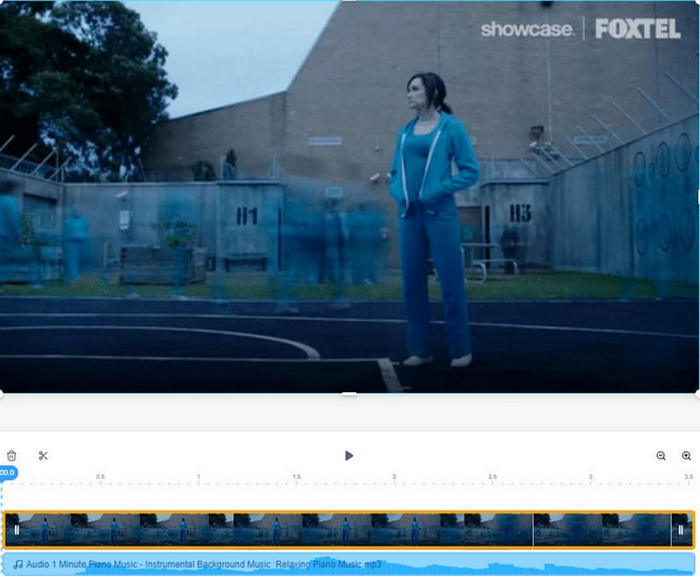
3. Kapwing
Si vous souhaitez un autre outil accessible en ligne, vous pouvez compter sur Kapwing. Cet outil d'édition basé sur un navigateur fonctionne entièrement en ligne et vous permet d'ajouter efficacement de la musique aux GIF. Cet outil en ligne dispose d'une bibliothèque intégrée avec de nombreuses chansons et effets sonores libres de droits. De plus, vous pouvez ajouter du texte, des effets sonores et un autre fichier audio pour rendre votre GIF plus attrayant. Suivez les étapes fournies pour savoir comment ajouter de la musique au GIF à l'aide de cet outil.
Visitez le site officiel, cliquez sur le Cliquez pour télécharger qui vous mènera à votre dossier, et sélectionnez le fichier GIF auquel vous souhaitez ajouter un morceau de musique.
Dans le menu de droite, accédez à l'audio et cliquez sur le bouton Cliquez pour télécharger l'audio bouton pour télécharger la musique que vous souhaitez mettre à partir de votre dossier. Après cela, il apparaîtra directement au-dessus de votre fichier GIF.
Une fois que vous avez terminé, sélectionnez le Exporter bouton, et votre sortie est prête à être enregistrée et publiée sur différentes plateformes de médias sociaux.
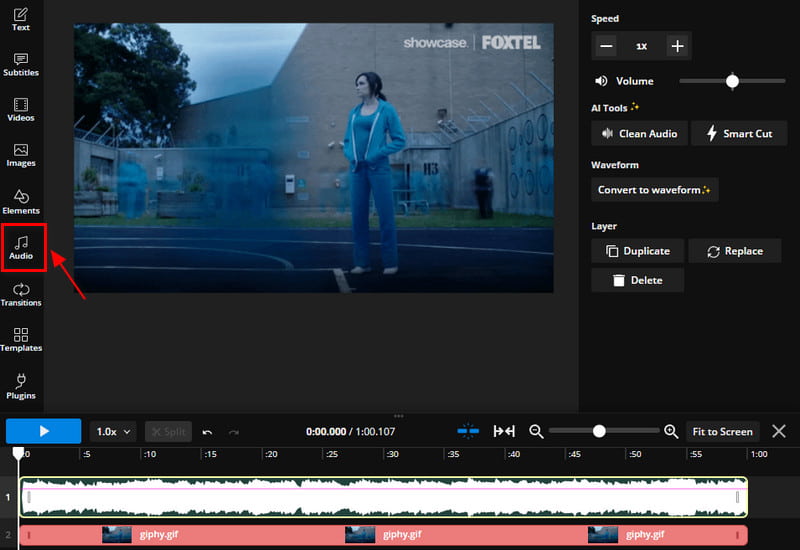
Partie 3. Excellente musique de fond pour GIF
Si vous recherchez un outil en ligne avec une liste de musique de fond que vous pouvez appliquer au GIF, faites confiance à Flixier. Cet outil en ligne fonctionne principalement pour le montage vidéo, que vous pouvez utiliser pour créer, éditer et appliquer de la musique à votre projet. Cet outil est accessible en ligne et dispose d'une interface utilisateur débutant facile à utiliser et à maîtriser. Les éditeurs débutants et expérimentés peuvent l’utiliser, ce qui les aidera à libérer leur créativité. Si vous souhaitez utiliser cet outil basé sur un navigateur, suivez les étapes fournies comme guide.
Visitez le site officiel de Flixier et inscrivez-vous en utilisant votre compte Google pour avoir un accès complet à l'outil.
Dans le menu principal dans le coin gauche de votre écran, cliquez sur le bouton Action et téléchargez le GIF auquel vous souhaitez ajouter de la musique.
Une fois votre GIF placé sur l’écran d’aperçu et sur la chronologie, passez à la l'audio bouton. Vous pouvez choisir de la musique dans votre fichier ou dans la bibliothèque musicale. Si vous préférez choisir de la musique dans la bibliothèque musicale, cliquez sur le bouton (+) pour l'ajouter à votre projet.
Une fois satisfait de vos modifications, cliquez sur le Exporter bouton pour enregistrer votre sortie.
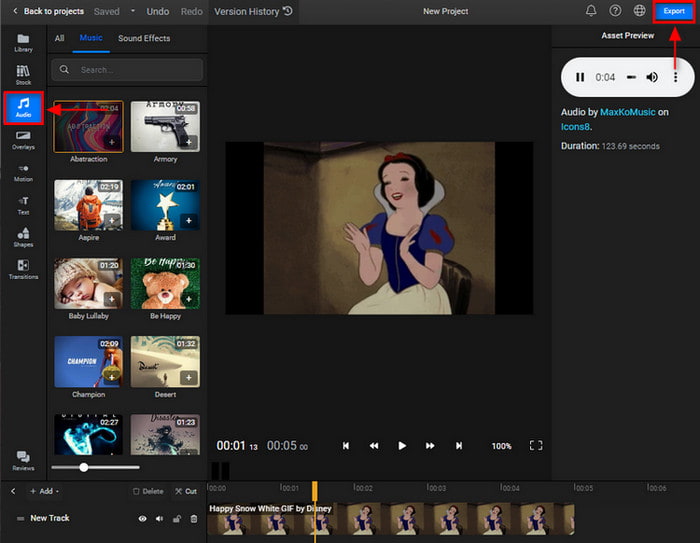
Partie 4. FAQ sur l'ajout de musique au GIF
Un GIF peut-il inclure de l’audio ?
GIF est un format de fichier qui ne prend pas en charge et ne prendra pas en charge le son. Si vous souhaitez créer une animation avec de la musique associée, vous devez créer une vidéo pour cela.
Quels sont les 3 types de GIF ?
Il existe trois grandes catégories : les vidéos, les animations et les autocollants. Mais généralement, le GIF vidéo est le plus utilisé et le plus connu, car il ne contient que de courts clips de contenu vidéo.
Comment s’appelle un GIF avec du son ?
Un GIF avec du son est appelé Audio GIF. Les GIF audio deviennent populaires de nos jours, car le public peut facilement s'y connecter.
Conclusion
Voilà! Tu peux maintenant ajouter de la musique au GIF en le convertissant au format vidéo. Vous pouvez y parvenir en utilisant les outils hors ligne et en ligne mentionnés ci-dessus. Commencez à incorporer de la bonne musique dans votre GIF !
Que pensez-vous de cette publication? Cliquez pour noter cet article.
Excellent
Notation: 4.9 / 5 (basé sur 251 voix)
Trouver plus de solutions
Comment créer un GIF avec les 5 meilleurs convertisseurs photo/vidéo en GIF Compresser GIF – Réduire la taille du GIF sur PC/Mac, iPhone, Android Ezgif Resize – Recadrage vidéo Ezgif et meilleure alternative Ezgif Guide complet pour ralentir ou accélérer les GIF animés [6 Outils] Comment définir un changement de boucle GIF et le lire pour toujours GIF Cutter : découvrez comment couper un GIF avec des méthodes simples et rapidesArticles relatifs
- Éditer l'image
- [6 Outils] Comment définir un changement de boucle GIF et le lire pour toujours
- GIF Cutter : Comment couper un GIF avec des méthodes simples et rapides
- Directives simples sur la façon de découper une vidéo sur Snapchat
- Les moyens les plus simples de raccourcir une vidéo sur différents appareils
- 3 façons d'ajouter du texte à une vidéo à l'aide d'outils en ligne et hors ligne
- Méthodes pour ajouter un filigrane au GIF et supprimer le filigrane sur GIF
- Comment créer un filtre Instagram à l'aide d'excellents outils
- Des moyens simples pour ajouter une photo dans une vidéo en ligne et hors ligne
- Top 10 des boucles vidéo sur ordinateur et en ligne à ne pas manquer
- Tutoriel complet pour mettre correctement en boucle des vidéos sur YouTube



